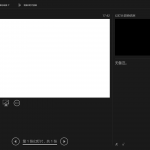在UWP界面设计的过程中,有时候我们需要锁定一些控件的长宽比,但又需要自动调整控件的大小。控件并没有直接实现锁定长宽比的功能,但只需要简单的代码即可实现自动缩放的情况下锁定长宽比。 继续阅读“UWP控件如何锁定长宽比”
大面积蓝牙漏洞BlueBorne
Armis实验室披露了一个新的蓝牙漏洞BlueBorne,这个漏洞影响到大部分的移动、桌面和物联网操作系统,包括Android、iOS、Windows和Linux。使用该漏洞可以远程执行代码或者进行中间人攻击。进行攻击不需要蓝牙配对,也不需要将蓝牙设备设置为可被发现。但是完全关闭蓝牙可以避免受到影响。
如何在单显示器上使用PowerPoint演示者视图
Excel使用“查询”引用整个表格
本文以Excel 2016为例,Excel 2007以上版本很可能也适用。
在Excel中,有时候需要对一些数据进行一些数据处理,或是合并多个表格的数据,但是我们又不希望更改原始数据,甚至希望在原始数据发生改变时不需要重新进行处理。这时,我们便需要对一个表格进行引用了。在Excel中怎样才能引用一个表格的数据? 继续阅读“Excel使用“查询”引用整个表格”
Microsoft账户给文件共享带来的小变化
使用Microsoft账户登录的电脑同样可以共享文件。
使用Microsoft ID之后,共享文件夹的权限问题变得简单了很多。如果一个共享文件夹给一个Microsoft账户授予了权限,那么任何电脑上的同一个账户访问这个共享文件夹时都能直接适用该权限,且不需要输入密码。
在一些设备上,使用Microsoft ID访问共享文件在登录时有一个小变化:类似john@example.com这样的账户在登录时需要改为example.com\john。
Windows 10 自动更新的重启机制
在Windows 10中,为了提高操作系统的安全性,系统去除了关闭自动更新的功能。有些人抱怨,Windows会在关键时刻重启,非常讨厌。根据我使用Windows 10两年来的经验以及观察,我得到以下结论。
调整缩放终于不用注销了
7月7日发布的Windows 10 Insider Preview Build 16237 for PC中,调整DPI后,重新打开应用即可起到原来注销系统起到的效果。
详见:Announcing Windows 10 Insider Preview Build 16237 for PC
补充:在当前版本(Windows 10 1909版本)以及其他一些版本中中,该功能由“设置”-“系统”-“显示”-“高级缩放设置”中的“修复应用缩放”设置项控制,如下图所示。在较早版本中,该功能默认处于关闭状态,需要自行通过桌面右键菜单-“显示设置”-“高级缩放设置”进行调整。

Windows应用商店共享机制
Windows 10应用商店购买的应用是可以共享的,而且与Steam家庭共享不同,Windows应用共享后,两个人可以同时启动该应用并联机游戏,而Steam共享的游戏不能同时运行。
UI框架在Windows上对DPI的感知情况
名词介绍:Windows下对高DPI的支持有几个等级,分别是不感知、系统级别感知、显示器级别感知。不感知则由系统强制缩放,界面模糊。系统级别感知只能获得系统级别的DPI,在更改缩放比例但没有注销的情况下会模糊,在将窗口移动到另外一个不同DPI的显示器时会模糊。显示器级别感知:能够感知每一个显示器的DPI并正常显示。
Windows 10 Drawboard PDF 免费啦!
以下信息可能已经过时。原始文章编写于2017年6月22日。
Drawboard PDF是Windows应用商店中的一款(英文的)PDF阅读软件,支持桌面版Windows 8.1以上版本。此前价格为79元,现在它免费啦(仅限中国区)!
它主打的功能是墨迹注释,是Surface Pro 4上的预装软件,操作方便,是替代纸笔的不错选择。相比Adobe Reader,它的滚动更加流畅,无论是使用鼠标滚轮,还是触摸板,还是触摸屏,都能获得绝佳的滚动体验。相比Microsoft Edge,它在打开复杂PDF文档的时候响应更快。不管你是否有手写笔,他都是笔记本电脑和平板电脑上一款值得尝试的PDF阅读器。